win10出错怎么反馈,win10出错反馈的方法
时间:2016-09-26作者:ujiaoshou
win10出错怎么反馈,?win10作为新一代操作系统,发布时间仅一年多的时间,肯定有不少的问题等着微软公司解决。身为Win10用户的我们,怎样快速地把问题和建议反馈给微软公司呢?且看以下的处理方法。
win10出错反馈的方法:
1、在任务栏左侧的“有问题尽管问我”文本框上单击,以便输入文字。
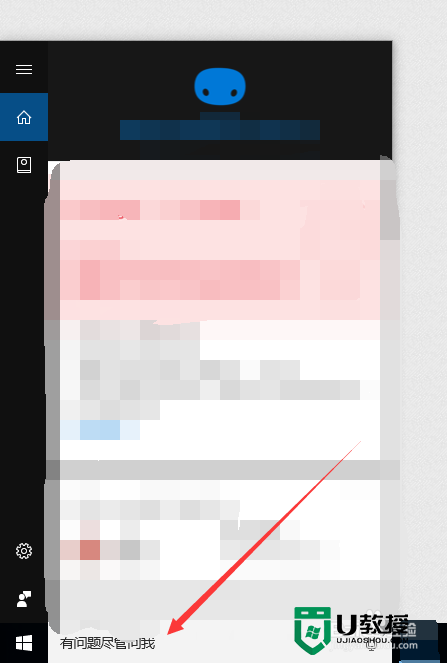
2、在这个文本框中输入“反馈中心”这几个字,然后在第一项上面单击一下。
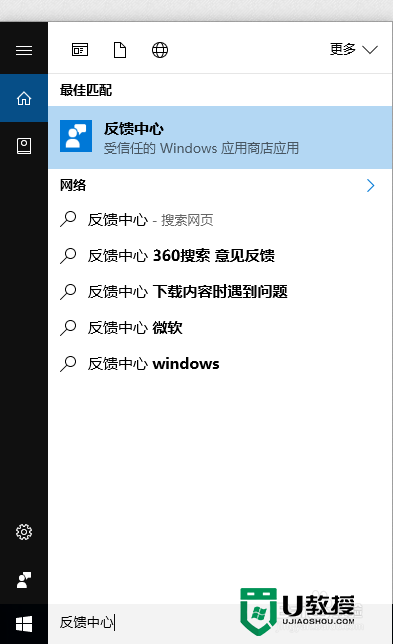
3、如果该软件没有用Microsoft账户登录,那么会显示出一些文字,上面说“请使用 Microsoft 账户登录”,单击“登录”按钮以进行登录操作。如果已经登录,就会直接跳转到主页。
4、在左侧的白色汉堡菜单上选择第三项。
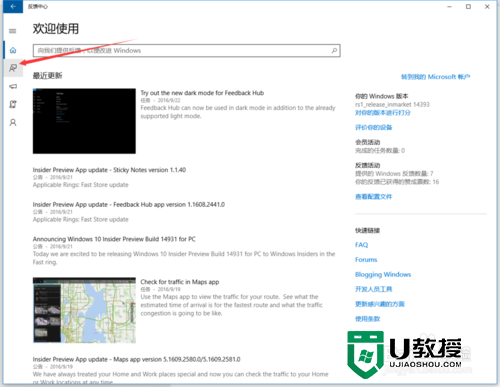
5、在上方的文本框后面单击“+添加新反馈”。
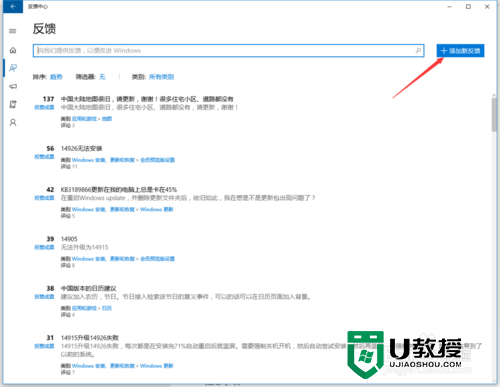
6、在新的页面中,选择一些选项,然后在每个文本框内输入一些与问题和建议相关的文字(这些都是自选的)。最后单击下方的“提交”按钮。
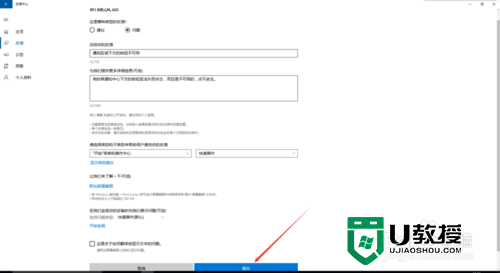

【win10出错怎么反馈】对此有疑问的小伙伴可以看看以上的教程,相信能帮大家解决疑惑。大家还有其他的电脑系统使用技巧想了解,或者是u盘装机的疑问的话欢迎上u教授官网查看。





